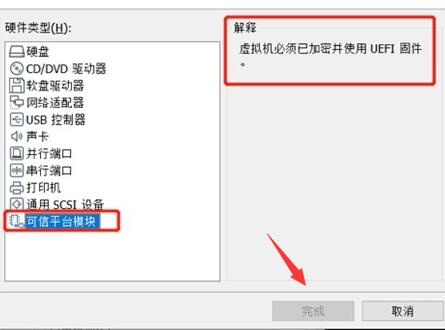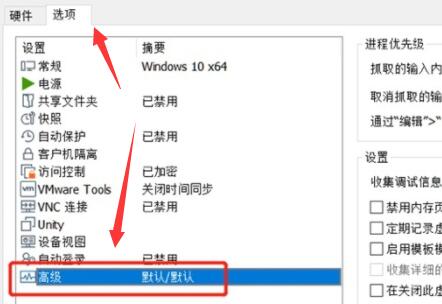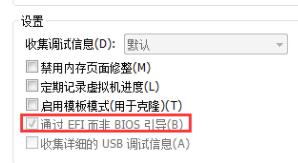虚拟机无法安装Win11怎么办?虚拟机无法安装Win11的解决方法
由于现在Win11还没有推出正式版,所以有不少小伙伴都在虚拟机安装Win11系统来进行体验,但是也出现了虚拟机无法安装Win11系统的问题出现,下面就和小编一起来看看应该如何解决这个问题吧。
虚拟机无法安装Win11的解决方法
方法一
1、如果我们使用了错误的方法安装,也会导致无法正常安装。
2、如果确认安装方法无误之后,再尝试通过下面的方法来解决。
方法二
1、如果我们确保步骤正确,那么可能是因为没有打开安全启动和tpm导致的无法安装。
2、虚拟机不需要原电脑拥有这两个设备,就可以模拟开启,所以没有任何电脑的限制。
3、首先我们打开虚拟的“设置”,在左侧边栏下方点击“添加”。
4、点击“可信平台模块”,再点击“完成”将它添加到虚拟机中。
5、然后点击上方“选项”菜单进入,并选中其中的“高级”。
6、然后在右侧“固件类型”中找到“UEFI”,勾选它。
7、接着在上方设置中勾选开启“通过EFI而非BIOS引导”。
8、设置完成后,我们就可以发现自己的虚拟机可以正常安装win11系统了。
9、接着只要根据正常的升级流程,进入“windows预览体验计划”,加入dev渠道即可升级。
相关文章
- Win11无法安装在4代笔记本怎么办?Win11无法安装在4代笔记本解决方法
- 升级Win11提示错误:此版本Windows不支持该处理器怎么办?
- Windows11怎么设置五笔输入法?win11五笔输入法设置教程
- Win11安装配置要求详解 Win11对硬件的最低要求是什么
- Windows11更新卡在100%怎么解决?
- Win11打开文件夹卡顿怎么办?
- i7 7700处理器是否可以升级Win11系统?
- Win11如何进行优化?Win11优化性能教程
- 神舟电脑怎么升级Win11?神舟电脑升级Win11方法教程
- Win11升级会清空电脑上的数据吗?Win11升级是否会清空数据详细解析
- pro5代怎么升级Win11系统?pro5代升级Win11系统教程介绍
- Win11 Edge浏览器怎么开启IE兼容模式?
- Win11怎么把文件到扫描电脑?Win11扫描文件到电脑上的方法
- 电脑不支持DX12能不能装Win11?
- 电脑升级Win11后太慢太卡怎么办?
- Win11升级提示0x0错误代码怎么解决?